ऑनलाइन सुरक्षा एक बढ़ती चिंता है और क्या हैयह आपका फ़ेसबुक अकाउंट या आपका ट्विटर प्रोफाइल है, एक समझौता ऑनलाइन उपस्थिति सर्वथा खतरनाक हो सकती है। यदि आपका लिंक्डइन प्रोफाइल हैक हो गया है तो और भी खतरनाक है। न केवल आप उन सभी कनेक्शनों को खो देते हैं, जो आपने समय के साथ बनाए हैं, लेकिन आपकी प्रामाणिक पेशेवर प्रोफ़ाइल किसी ऐसे व्यक्ति के हाथों में चली जाती है, जो आपके पेशेवर जीवन पर कहर ढा सकता है। हमने ज्यादातर फेसबुक और ट्विटर प्रोफाइल हैक होने के बारे में सुना है, लेकिन लिंक्डइन उपयोगकर्ताओं के पास बस, या उससे भी अधिक, सवारी हैये खाते हैं। यही कारण है कि लिंक्डइन ने आखिरकार इस साल ऐसा करने वाली कंपनियों में से एक के रूप में ट्विटर, आउटलुक और एप्पल को मिलाकर दो-चरणीय प्रमाणीकरण शुरू किया है। प्रक्रिया बहुत समान है; आप लिंक्डइन को एक फ़ोन नंबर देते हैं, इसे सत्यापित करते हैं, और अगली बार जब आप साइन इन करते हैं, तो लिंक्डइन उस नंबर पर एक कोड भेजेगा, जिसे आपको साइन इन करने के लिए दर्ज करना होगा। चेतावनी दी गई थी: इसे सेट करने के लिए, सुनिश्चित करें कि आप कर रहे हैं। आपके प्राथमिक कंप्यूटर पर; इसे सार्वजनिक प्रणाली से सेट अप न करें। अधिक जानकारी के लिए आगे पढ़ें।
दो-कारक प्रमाणीकरण सेट करने के लिए, गोपनीयता और सेटिंग पर जाएं और खाता अनुभाग से, 'सुरक्षा सेटिंग्स प्रबंधित करें' पर क्लिक करें।

दो-चरणीय सत्यापन चालू करें, और फिर अपना फ़ोन नंबर दर्ज करें। आपको एक कोड प्राप्त होगा जिसे आपको अपने फ़ोन नंबर को सत्यापित करने के लिए दर्ज करना होगा।
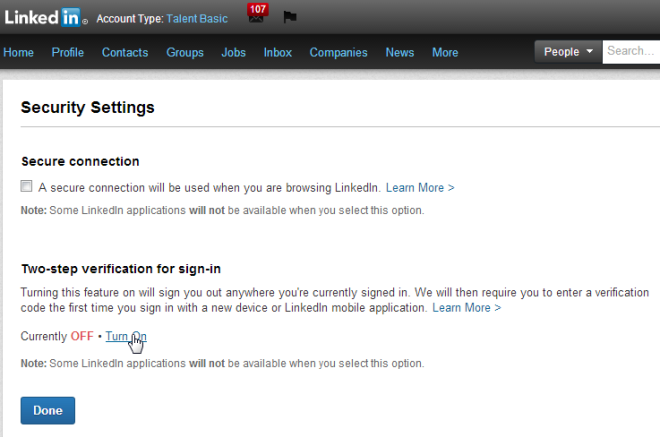
यदि आप पृष्ठ पर ठीक प्रिंट पढ़ते हैंकोड दर्ज करने पर, आप देखेंगे कि आप न केवल अपने नंबर को सत्यापित कर रहे हैं, बल्कि उस कंप्यूटर को भी जो आप वर्तमान में साइन इन हैं। एकमात्र समस्या यह है कि लिंक्डइन में उपकरणों के प्रबंधन के लिए एक पेज नहीं है। आप यह चुनने में सक्षम होंगे कि लिंक्डइन आपके द्वारा साइन इन किए गए डिवाइस को याद रखता है या नहीं, लेकिन आपके पास प्रमाणीकरण सेट करने वाले डिवाइस को पहचानने से रोकने के लिए कोई विकल्प नहीं है। यही कारण है कि हमने पहले इसे सार्वजनिक कंप्यूटर पर सेट न करने की सलाह दी थी। डिवाइस को हटाने का एकमात्र तरीका दो-चरण प्रमाणीकरण को अक्षम करना है, जो सभी सत्यापित उपकरणों को हटा देता है।
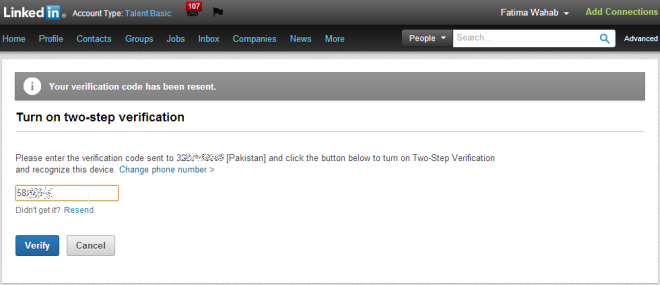
आपका फ़ोन नंबर सत्यापित होने के बाद, आपजब भी आप किसी गैर-मान्यता प्राप्त डिवाइस से लॉग इन करते हैं, तो आपके फ़ोन पर एक कोड प्राप्त होगा, जिसे आपको सफलतापूर्वक साइन इन करने के लिए दर्ज करना होगा। डिफ़ॉल्ट रूप से, 'भविष्य में इस डिवाइस को पहचानें' विकल्प की जाँच की जाती है, इसलिए साइन इन करते समय सावधान रहें एक उपकरण जिसे आप याद नहीं रखना चाहते हैं।
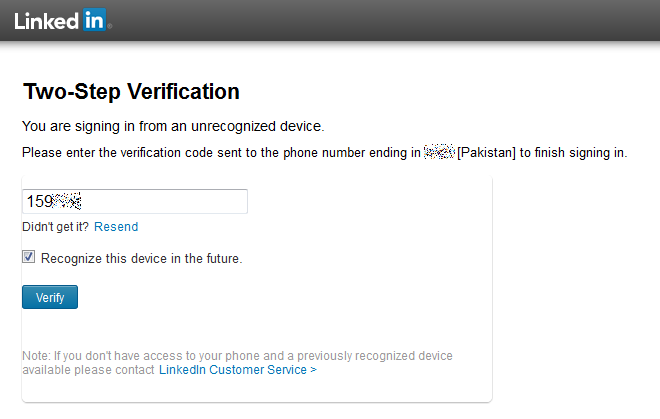
यही सब है इसके लिए; नई सुरक्षा के दौरानसुविधा का स्वागत है, इसके साथ कुछ समस्याओं का पता लगाना आसान है। सबसे पहले, यह डिफ़ॉल्ट रूप से उपकरणों को याद रखता है, जबकि Google के पास डिवाइस को याद रखने के लिए ऑप्ट-इन है। दूसरे, उपकरणों को प्रबंधित नहीं किया जा सकता है, और आपके द्वारा दो-चरण प्रमाणीकरण स्थापित करने के लिए उपयोग किए जाने वाले उपकरण को याद किया जाएगा कि क्या आप इसे पसंद करते हैं। अंत में, यह आपके द्वारा उपयोग किए जाने वाले कुछ अनुप्रयोगों और सेवाओं को प्रभावित करेगा, और यह संभावना है कि आप भविष्य में उनमें से कुछ का उपयोग करने में सक्षम नहीं हो सकते हैं। लिंक्डइन पर ज्यादातर चीजों की तरह, इसके प्रति मेरी भावनाएं आधा-सही काम करती हैं।





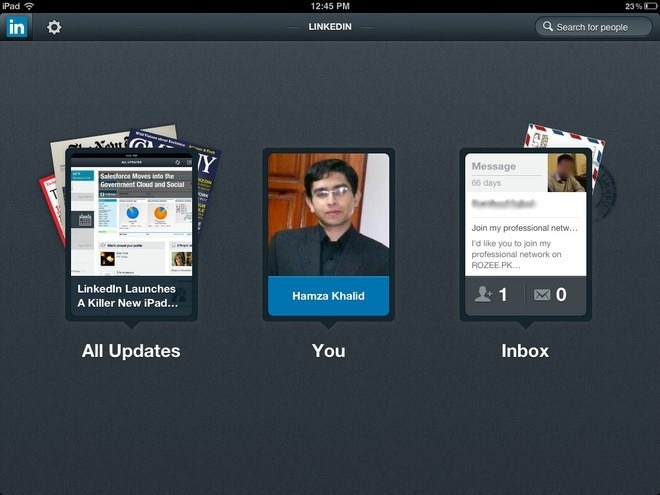







टिप्पणियाँ